رایانه ویندوز همه برنامه ها را هنگام رفتن به حالت Sleep یا Standby می بندد
اگر رایانه ویندوز 11/10 شما همه برنامههای باز را هنگام رفتن به حالت استندبای یا خواب میبندد، یا در هنگام بیدار شدن آنها را میبندد، ممکن است بخواهید این پست را تا انتها بخوانید - ما راهحلهای ممکن را برای رفع این مشکل تجویز میکنیم.
ویندوز 11/10 همه برنامهها را هنگام رفتن به Sleep میبندد
ممکن است با این مشکل مواجه شوید زیرا بهروزرسانی اخیراً نصبشده تغییری در تنظیمات سیستم ایجاد کرده یا تنظیمات طرح برق را خراب کرده یا با برنامههای شخص ثالث در تضاد است. پیشنهادات زیر را امتحان کنید:
- Power Troubleshooter را اجرا کنید
- SFC و DISM را اجرا کنید
- غیرفعال کردن خواب ترکیبی
1] Power Troubleshooter را اجرا کنید
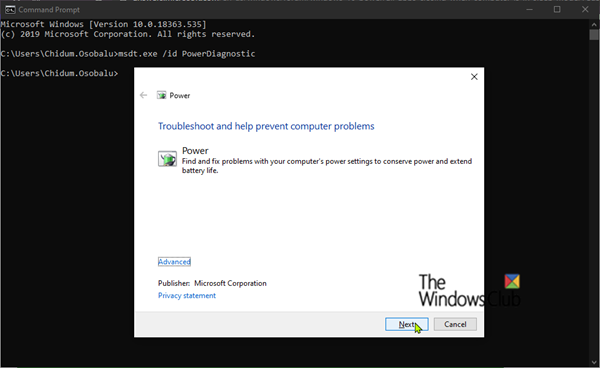
برای حل این مشکل – ابتدا سعی کنید Power Troubleshooter را اجرا کنید .
Power Troubleshooter به طور خودکار برخی از مشکلات رایج در Power Plans را برطرف می کند . برای تنظیم تنظیمات برق رایانه خود، عیب یاب Power را اجرا کنید. عیبیاب پاور(Power) مواردی مانند تنظیمات وقفه زمانی کامپیوتر شما را بررسی میکند، که تعیین میکند کامپیوتر قبل از خاموش کردن صفحه نمایش مانیتور یا وارد شدن به حالت خواب، چه مدت منتظر بماند. تنظیم این تنظیمات می تواند به شما در صرفه جویی در مصرف انرژی و افزایش عمر باتری رایانه کمک کند.
در اینجا به این صورت است:
- روی Start کلیک کنید و (Start)Troubleshooting را تایپ کنید.
- تنظیمات عیب یابی(Troubleshooting settings) را از نتیجه انتخاب کنید .
- به پایین اسکرول کنید و روی Power کلیک کنید . سپس مراحل روی صفحه را دنبال کنید.
همچنین، میتوانید با باز کردن خط فرمان، عیبیاب Power را فراخوانی کنید، سپس دستور زیر را تایپ کرده و (Power)Enter را بزنید .
msdt.exe /id PowerDiagnostic
روی Next کلیک کنید و مراحل روی صفحه را دنبال کنید.
2] SFC و DISM را اجرا کنید
اگر عیبیاب Power(Power) مشکل را حل نکرد، میتوانید perform SFC/DISM scan را انجام دهید . در اینجا چگونه است:
Notepad را باز کنید – دستور زیر را در ویرایشگر متن کپی و پیست کنید.
@echo off date /t & time /t echo Dism /Online /Cleanup-Image /StartComponentCleanup Dism /Online /Cleanup-Image /StartComponentCleanup echo ... date /t & time /t echo Dism /Online /Cleanup-Image /RestoreHealth Dism /Online /Cleanup-Image /RestoreHealth echo ... date /t & time /t echo SFC /scannow SFC /scannow date /t & time /t pause
فایل را با یک نام ذخیره کنید و پسوند فایل bat را اضافه کنید - به عنوان مثال. SFC_DISM_scan.bat
فایل دسته ای را به طور مکرر با امتیاز مدیر اجرا کنید (روی فایل ذخیره شده کلیک راست کرده و Run as Administrator را از منوی زمینه انتخاب کنید) تا زمانی که هیچ خطایی گزارش نشود - در این مرحله می توانید رایانه خود را مجدداً راه اندازی کنید و ببینید آیا مشکل حل شده است یا خیر.
3] خواب ترکیبی را غیرفعال کنید
اگر مشکل همچنان ادامه دارد، احتمالا حالت خواب هیبریدی(Hybrid Sleep) غیرفعال شده است. روشن کردن مجدد حالت باید مشکل را حل کند. در اینجا چگونه است:

- کلید Windows(Windows) + R را فشار دهید. در کادر محاورهای Run ، عبارت (Run)control را(control) تایپ کنید – Enter را بزنید.
- روی Hardware and Sound کلیک کنید .
- Power Options را انتخاب کنید .
- بسته به طرح برق فعلی رایانه شخصی خود، روی تغییر تنظیمات طرح(Change plan settings) کلیک کنید .
- تغییر تنظیمات توان پیشرفته را انتخاب(Change advanced power settings) کنید .
- اکنون، روی علامت +Sleep کلیک کنید تا بخش جمع شود.
- روی Allow hybrid sleep کلیک کنید و سپس آن را روی گزینه On برای On Battery و Plugged in قرار دهید .
- بعد به Hibernate after بروید و سپس آن را روی گزینه Never برای هر دو On battery و Plugged in قرار دهید .
- روی Apply > OK کلیک کنید .

پس از اتمام، می توانید بررسی کنید و ببینید که آیا مشکل حل شده است یا خیر.
با این حال، اگر مشکل همچنان ادامه داشت - باید به روز رسانی(های) اخیر نصب شده روی رایانه شخصی خود را شناسایی کرده و به روز رسانی(های) را حذف نصب کنید(identify the recent update(s) installed on your PC and uninstall the update(s)) .
Hope this helps!
Related posts
5 Best FREE Podcast Apps FREE Windows 10
PicsArt ارائه می دهد Custom Stickers & Exclusive 3D Editing در Windows 10
چگونگی فعال کردن و یا Disable Archive Apps feature در Windows 10
Add به دکمه مورد علاقه در Photos app خاکستری است
صفحه 3 Reddit apps برای Windows 10 که در Windows Store در دسترس هستند
Fotor: رایگان Editing App تصویر برای Windows 10
ویندوز 10 Apps نمی تواند به اینترنت متصل شود
فهرست Apps که با Cortana Voice Commands کار می کند
Mail and Calendar app freezes، سقوط کرد و یا در Windows 11/10 کار نمی کند
این برنامه به دلیل شرکت Policy - Microsoft Store مسدود شده است
نحوه توقف Apps از در حال اجرا در پس زمینه در Windows 10
کاربر مشخص می کند profile error معتبر نیست
نحوه استفاده از QuickLook app برای پیش نمایش فایل ها در Windows 10
برنامه Maps کار نمی کند و یا Shows Incorrect Location در Windows 10
فهرست بهترین ویندوز رایگان 11/10 Apps در Microsoft Store
Trello web app مبتنی بر مرورگر مبتنی بر مرورگر به عنوان برنامه Windows 10 موجود است
5 Best Social Media apps برای Windows 10 موجود در Microsoft Store
چگونه برای تعمیر Photos برنامه error 0x80070020 در ویندوز 10
به ما یک دقیقه، ما به روز رسانی پیام برنامه در ویندوز 11/10
رفع: فتوشاپ عناصر برنامه سقوط در Windows 10 S
